Corsair Strafe Statik Renginin Çalışmamasını Düzeltmenin 3 Yolu (08.13.25)
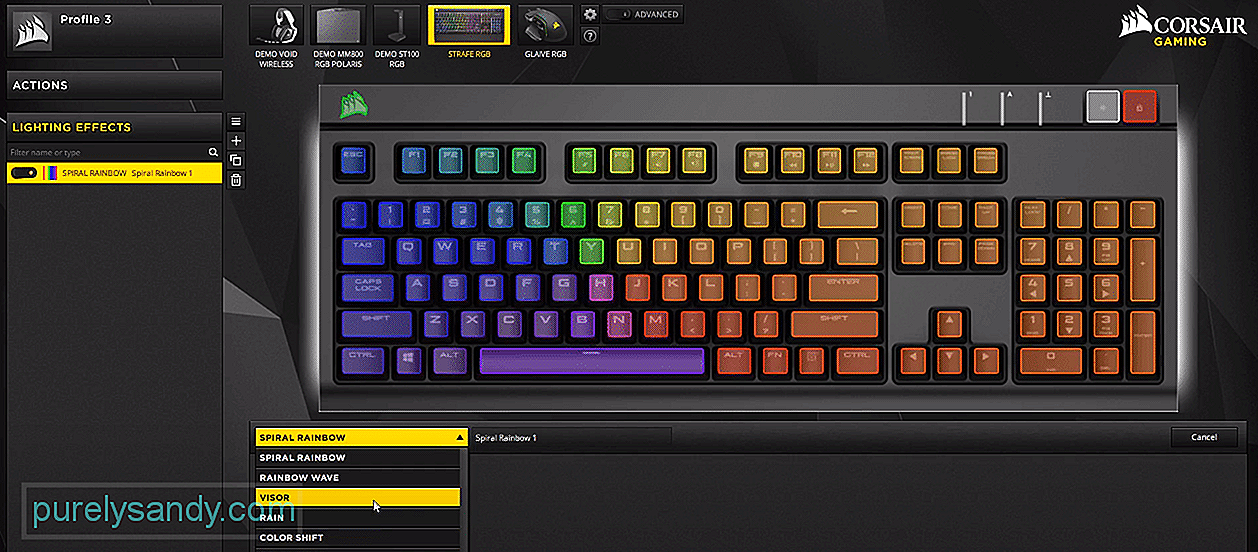 corsair strafe statik renk çalışmıyor
corsair strafe statik renk çalışmıyorCorsair Strafe canlı bir RGB tasarımına sahiptir ve klavyedeki farklı parlaklık ön ayarları arasında geçiş yapmak için klavyenin üst kısmındaki özel parlaklık düğmesini kullanabilirsiniz. Boşluk tuşunda hoş bir his veren bir doku var. Ayrıca klavyede, çevre birimlerinizi yönetmeyi kolaylaştıran bir USB geçişi vardır.
Bu Klavyeyi satın alan bazı müşteriler Statik renk moduyla ilgili sorunlardan bahsetti. Statik rengin Corsair Strafe üzerinde çalışmamasıyla ilgili sorun yaşıyorsanız, bu çözümler size yardımcı olabilir.
Corsair Strafe Statik Renk Çalışmıyor Nasıl Düzeltilir?Corsair destek ekibine göre, çoğu kullanıcının yaptığı yaygın bir hata, statik modu düzgün uygulamamaktır. Bu nedenle, bu modelle ilgili sorunlarla karşılaşmaya devam ediyorsunuz. Bunu düzeltmek için, ayarları kontrol etmeniz ve modeli klavyenizde uygulamak için tüm tuşları seçtiğinizden emin olmanız gerekir. Aynı hatayı yapıyor olma ihtimaliniz yüksek ve bu nedenle statik mod işinize yaramıyor.
Bu nedenle, statik mod hatasını düzeltmek için Corsair programınızdaki klavyeyi tıklayıp sürüklemeniz ve ardından renk modunu uygulamanız yeterlidir. Ayrıca kontrol düğmesine basarak ve ardından statik modda olmasını istediğiniz tuşlara tıklayarak tuşları tek tek seçme seçeneği de vardır.
Bu, aksi takdirde sorunu sizin için çözecektir. klavyenizde başka ciddi bir sorun var. Bu nedenle, renk modunu değiştirmeden önce tüm tuşları seçtiğinizden emin olun.
Klavyenizde statik modu uygularken tüm tuşların seçili olduğundan emin olduysanız ancak yine de aynı hatayı alıyorsanız, o zaman inanıyoruz ki Corsair programınızın arızalı olduğunu. Bu nedenle klavyenizdeki renk modunu değiştiremezsiniz. Önce Corsair strafe'nizin donanım yazılımını güncellemeyi deneyin, ardından iCUE'yi bilgisayarınızdan tamamen yeniden yüklemeye devam edin.
Corsair programını tamamen kaldırdığınızdan emin olun ve ardından bilgisayarınızı yeniden başlatın. iCUE programının en yeni sürümünü resmi Corsair web sayfasından edinebilirsiniz. Klavyeyi yazılımdan sıfırlama veya cihazınızdaki bağlantı noktalarını değiştirme gibi diğer sorun giderme adımları da bu sorunu çözmenize yardımcı olabilir.
Her şey karşılaştığınız belirli soruna bağlıdır, bu nedenle Corsair kılavuzunda belirtilen tüm genel sorun giderme adımlarını uyguladığınızdan emin olun, böylece Corsair Strafe'inizi yeniden çalıştırabilirsiniz.
Ancak bu sizi Statik renk sorunuyla bir yere götürmezse, yardım için Corsair'e ulaşmayı denemelisiniz. Corsair destek üyeleriyle iletişime geçmek için seçebileceğiniz farklı platformlar vardır.
Bu nedenle, Corsair Strafe'inizde statik modun tekrar çalışmasını sağlamak için olası düzeltmeleri soran bir mesaj göndermeniz yeterlidir. Bu hatayla karşılaşmaya devam etmenizin asıl nedenini tam olarak belirleyebilecekler ve buna göre bazı sorun giderme adımlarında size rehberlik edebilecekler.
Çoğu için kullanıcılar, renk modunu uygulamadan önce iCUE'de tüm tuşlarını seçtikten sonra Statik renk sorunu giderildi. Diğerleri için, arızalı olan iCUE idi ve iCUE'yi bilgisayarlarına yeniden yükledikten sonra her şey kendi kendine sıralandı. Ancak, bu adımların her ikisini de uyguladıysanız ancak renk modu sorunu devam ederse, renk modlarını çalıştıramamanızdan dolayı cihazınızın arızalı olma olasılığı vardır.
Yapılacak en iyi şey, Corsair Strafe'inizi farklı bir bilgisayarla kullanarak bu şüpheyi doğrulamak olacaktır. Sorun devam ederse, klavyenizin düzgün çalışmadığından emin olacaksınız ve satın aldığınız mağazadan yenisini istemeniz gerekecek. Genellikle, cihaz arızalıysa değiştirme siparişi almak oldukça kolaydır. Bu nedenle, oyun kurulumunuz için yeni bir Corsair Strafe edinme konusunda pek fazla zorlukla karşılaşmamalısınız.
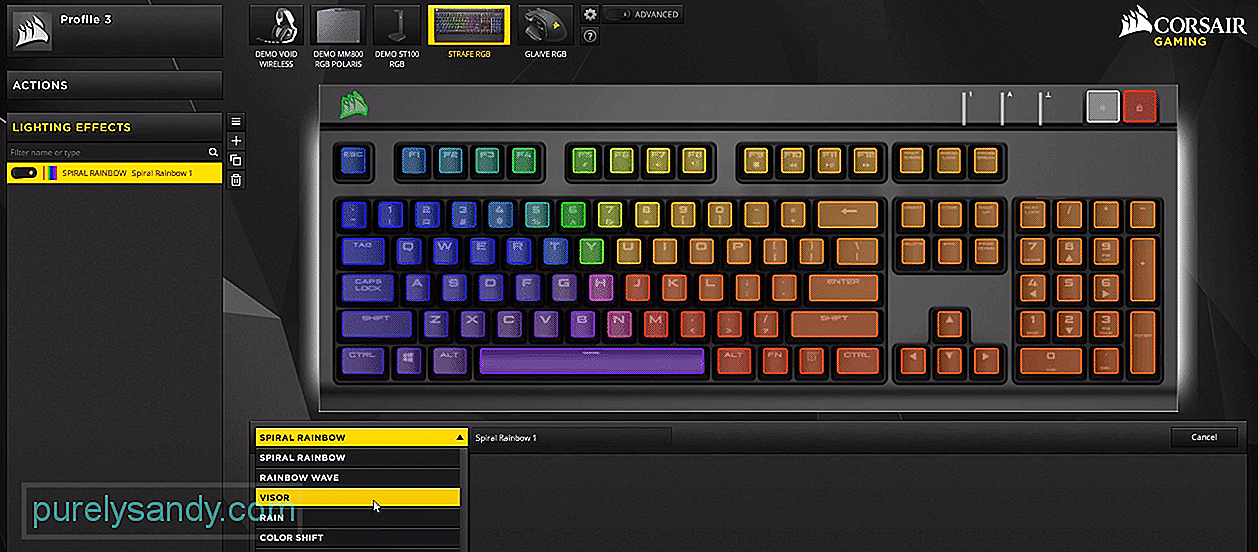
Youtube videosu: Corsair Strafe Statik Renginin Çalışmamasını Düzeltmenin 3 Yolu
08, 2025

